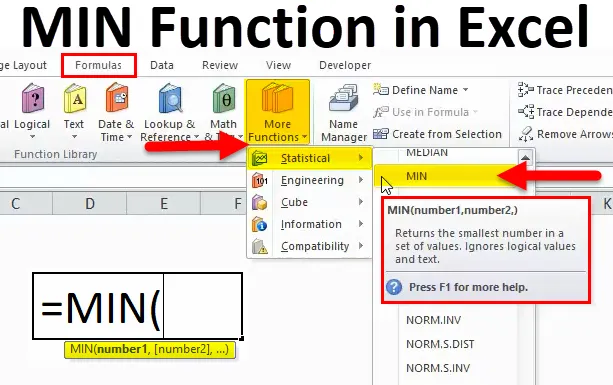
Funcția MIN în Excel (cuprins)
- MIN în Excel
- Formula MIN în Excel
- Cum se utilizează funcția MIN în Excel?
MIN în Excel
Funcția MIN este o funcție încorporată în excel, care intră în categoria funcțiilor statistice, care este utilizată pentru preluarea celui mai mic set de date din numărul dat.
Formula MIN în Excel
Mai jos este formula MIN:
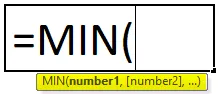
Argumente:
numărul1: - Acest număr1 se referă la o valoare numerică sau un interval care conține o valoare numerică.
numărul2- (opțional): - Acest număr2 se referă la o valoare numerică sau un interval care conține o valoare numerică.
Pași pentru deschiderea funcției MIN în Excel:
Putem găsi funcția MIN în Excel la categoria funcție statistică
- Alegeți formule. Faceți clic pe funcția Inserare. Vom primi o casetă de dialog. În caseta de dialog alegeți categoria și selectați funcția MIN.

- Un alt mod al comenzii rapide este în versiunea avansată pe care putem găsi mai multe opțiuni în bara de formule. Alegeți mai multe funcții și selectați categoria statistică și alegeți funcția MIN
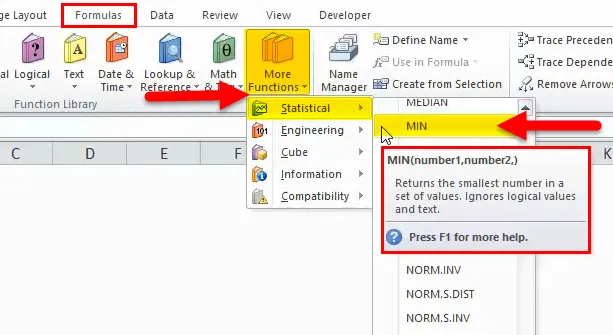
Acum să vedem exemplul modului în care funcționează funcția Min cu datele date.
Cum se utilizează funcția MIN în Excel?
Funcția MIN este foarte simplu de utilizat. Să vedem acum cum să utilizăm funcția MIN în Excel cu ajutorul unor exemple.
Puteți descărca acest șablon Excel funcție MIN - Șablonul Excel pentru funcția MINMIN în Excel - Exemplul # 1
În exemplul următor, vom vedea funcția MIN folosind valori numerice, text, valori nule și valori negative.
Funcția MIN în excel întoarce întotdeauna cea mai mică valoare depinde de datele date.
Valoare negativă:
Funcția MIN în excel ia în considerare întotdeauna valorile numerice chiar dacă avem o gamă de valori negative, aceasta va lua în considerare doar valorile numerice.
Dacă avem date cu valori negative, această funcție MIN va considera cele mai mici valori negative ale datelor date și va returna cea mai mică valoare negativă. Să vedem exemplul de mai jos care arată datele de vânzări cu valori negative.

În exemplul de mai sus, acum vom afla valorile minime de vânzări și vom urma pașii de mai jos
- Introduceți funcția MIN

- Selectați celula din locul în care au fost plasate datele pentru a presupune că selectarea C2: C9
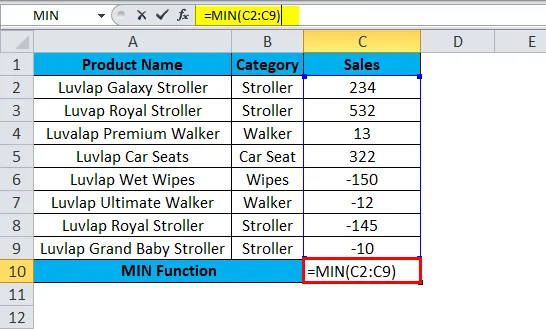
Rezultat:
În exemplul de mai sus am văzut că funcția MIN returnează cea mai mică valoare negativă ca-150, deci putem înțelege că funcția MIN va considera valorile numerice și, de asemenea, cele mai mici valori negative.

Valori text:
Vedeți un alt exemplu folosind textul în care funcția MIN este utilizată exact
Vom lua în considerare aceleași date despre vânzări, cu puține modificări ale datelor de vânzări, care sunt prezentate mai jos.
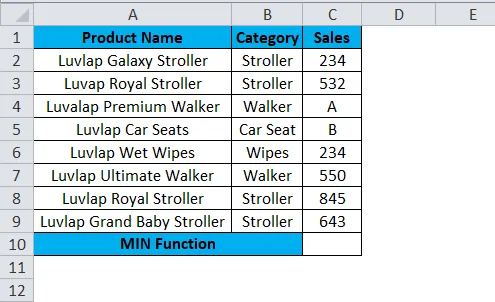
În datele de vânzări de mai sus, am observat că am menționat unele denumiri de clasă la numele de produs special, unde Walker este numit gradul A și Seat auto este denumit grad B, care este cel mai vândut produs online de vânzare.
Acum vom folosi funcția MIN pentru a calcula cea mai mică valoare, deoarece am menționat deja că funcția MIN ia în considerare doar valorile numerice și omite valorile textului
Să aplicăm funcția MIN și să verificăm rezultatul.
- În primul rând, introduceți funcția MIN
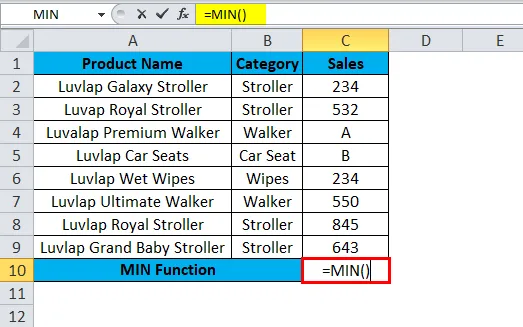
- Selectați celulele din C2: C9
- = MIN (C2: C9)
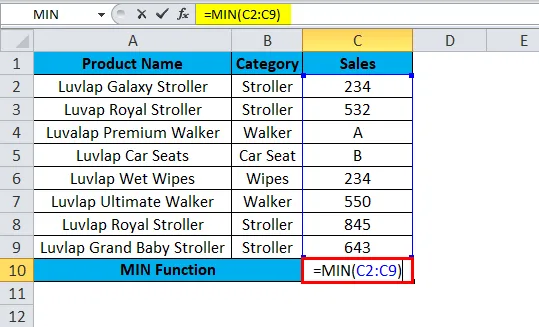
În exemplul de mai sus, arată clar că funcția MIN a considerat doar valori numerice și a omis textul și a returnat cea mai mică valoare a valorilor date.

Funcția MIN folosind valorile NULL:
Presupunem că avem date de vânzări cu valori nule în care vânzările nu s-au întâmplat pentru luna specifică în acest caz, dacă aplicăm funcția MIN, va considera aceleași valori numerice și omite valorile nule
Să vedem un exemplu de lucru pentru a verifica rezultatul, am modificat aceleași date de vânzări cu o mică modificare în care am menționat unele dintre valorile de vânzări ale produselor ca fiind nule, adică valori necompletate.
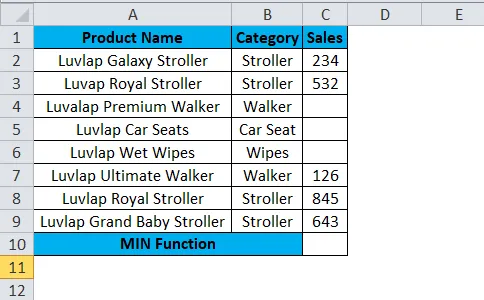
- În primul rând, introduceți funcția MIN
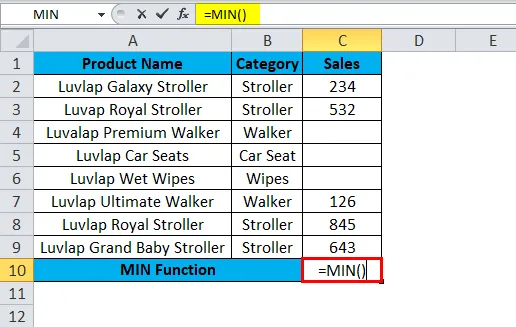
- Selectați celula dintre C2: C9
- = MIN (C2: C9)
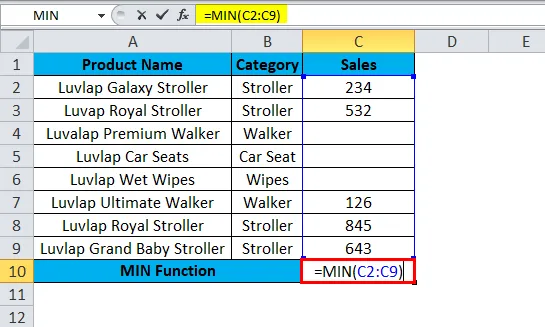
Rezultat:
În exemplul de mai jos, funcția MIN a returnat doar valoarea MIN și a omis valorile nule, care este prezentată mai jos
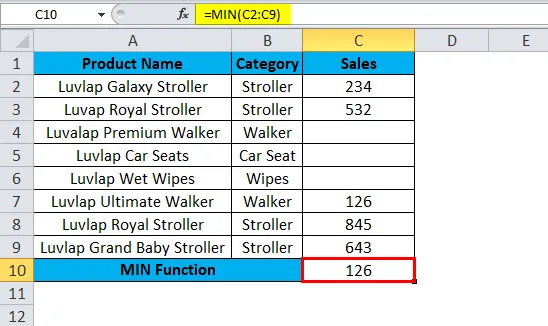
În acest exemplu, avem o serie de numere în coloanele A și B
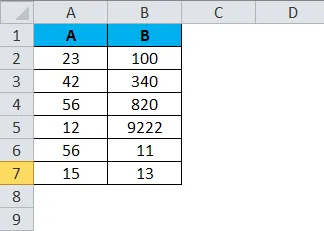
Urmați pașii de mai jos pentru a afla valoarea minimă.
- În primul rând, introduceți funcția în celula A8
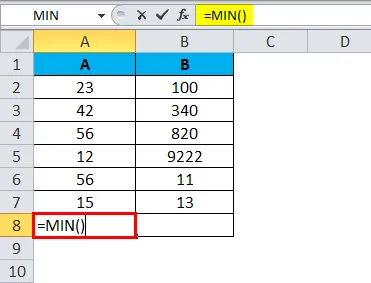
- = MIN (A2: A7).
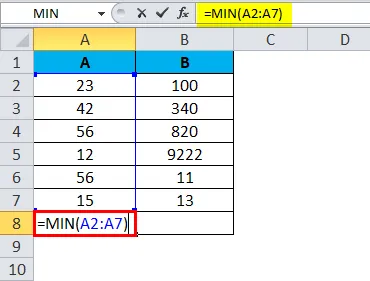
- Apasa Enter.
Acum, funcția MIN va găsi valoarea minimă în intervalul de date, iar rezultatul a fost prezentat mai jos.
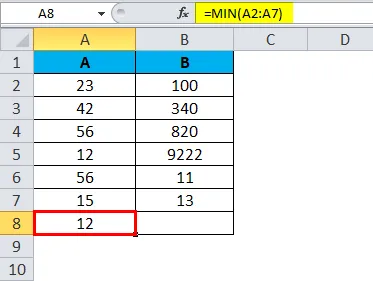
În mod similar, găsim valoarea mină pentru coloana B
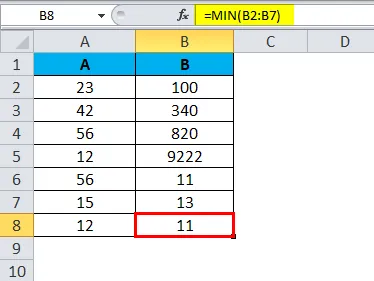
Așadar, am aflat valoarea minimă ca 12 în intervalul dat de date și la fel ca în coloana B valoarea mină este 11.
MIN în Excel - Exemplul # 2
În exemplul de mai jos avem un set de date de vânzări cu valoare de vânzări în categorie. Presupunem că trebuie să aflăm categoria specifică a valorii minime de vânzare. Aici funcția MIN va fi utilă pentru a afla potrivirea exactă.
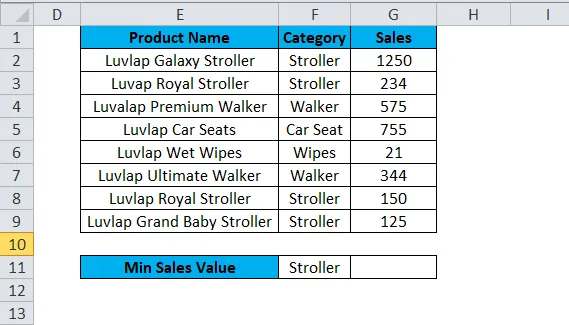
În acest exemplu, vom găsi categoria specifică denumită valoare MIN cărucior pentru a afla valoarea minimă, vă rugăm să urmați pasul de mai jos
- Introduceți funcția MIN
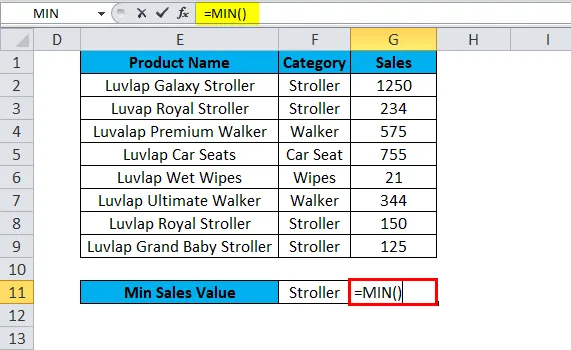
- Selectați căruciorul de tip categorie
- = MIN (G2, G3, G8, G9)
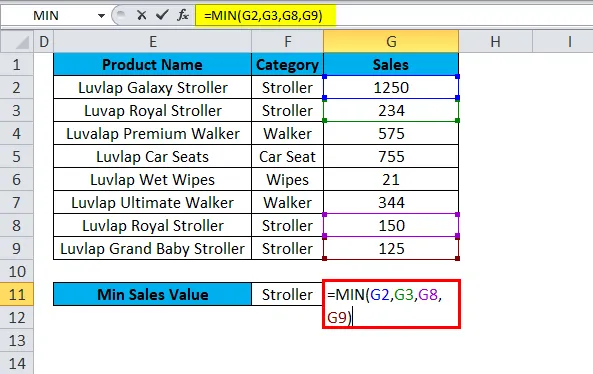
- apasa Enter
- Vom obține rezultatul la 125 ca valoare MIN pentru căruciorul de categorie
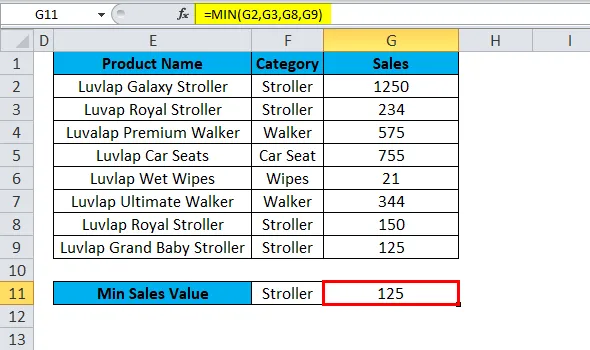
MIN în Excel - Exemplul # 3
Să vedem un alt exemplu în care trebuie să găsim nota minimă a elevilor în funcție de gen
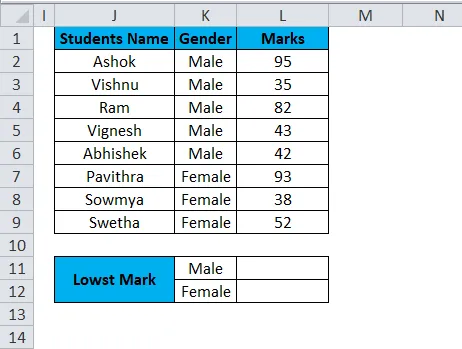
Pentru a afla cea mai mică notă de înțelepciune pentru genul elevului, vă rugăm să urmați pașii de mai jos
- Introduceți funcția MIN
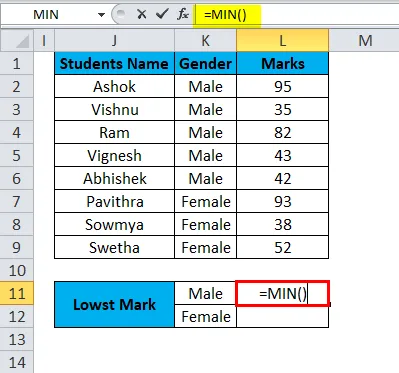
- Selectați masculul coloanei de gen și alegeți numărul MIN.
- = MIN (L2, L3, L4, L5, L6)

Rezultat:
Acum am obținut cea mai mică notă pentru categoria masculină la 35 de ani
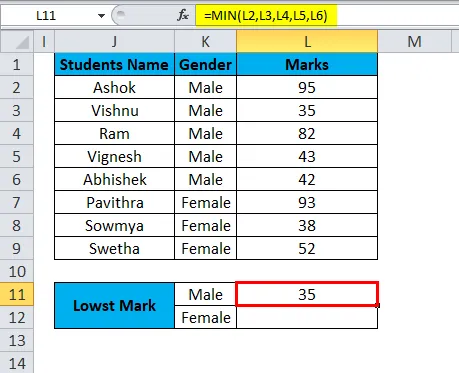
Acum trebuie să aflăm cea mai mică notă pentru categoria feminină
Pentru a afla cea mai mică notă de înțelepciune pentru genul elevului, vă rugăm să urmați pașii de mai jos
- Introduceți funcția MIN
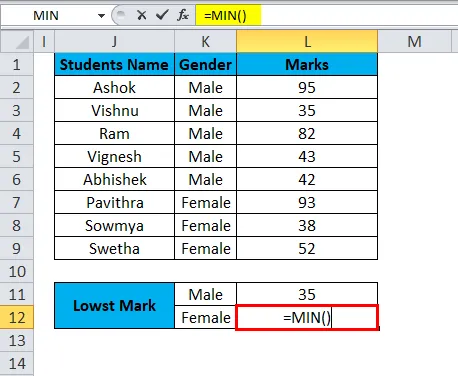
- Selectați femeia coloană de gen și alegeți numărul MIN.
- = MIN (L7, L8, L9)

Rezultat:
În cele din urmă, am obținut cea mai mică notă la categoria feminină, așa cum se arată mai jos
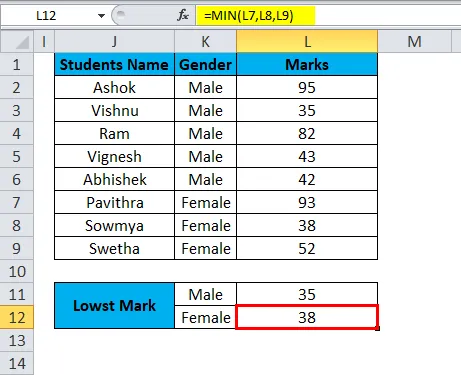
Să presupunem că dacă am menționat GRADE menționat în lista de note a studentului, cum funcționează această funcție MIN. Să vedem cu exemplul
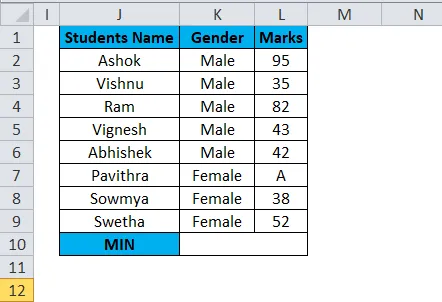
- Introduceți funcția MIN
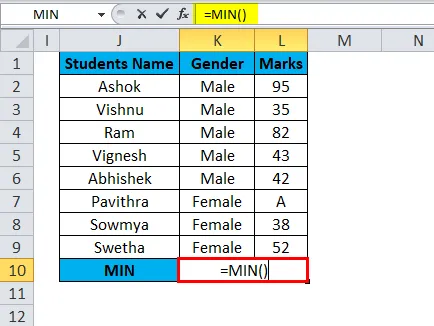
- Selectați categoria de sex feminin
- = MIN (L7, L8, L9)

Am văzut că în coloana MARKS Grade A este menționată pentru studentul în cazul în care aplicăm funcția min excel va lua doar valori întregi și va returna valoarea minimă așa cum se arată în imaginea de mai jos.
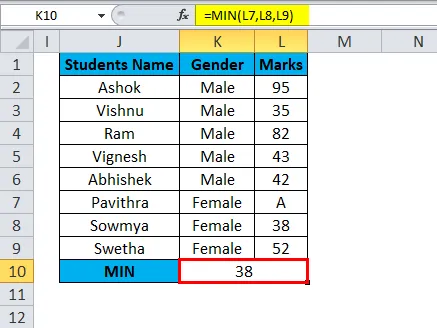
MIN Erori de funcție:
Erorile frecvente apar la utilizarea MIN în Excel:
- #Value: am văzut această eroare mai ales în toate cazurile, funcția min returnează această eroare dacă au fost utilizate valori non-numerice.
- Funcția MIN nu va lua în considerare valorile logice, nule și text.
Articole recomandate
Acesta a fost un ghid pentru funcția Excel MIN. Aici discutăm Formula MIN și cum să utilizăm funcția MIN împreună cu exemple practice și șablon Excel descărcabil. De asemenea, puteți parcurge și alte articole sugerate -
- Utilizarea funcției INT în Excel
- Exemple de funcții Excel RAND
- Cum se utilizează funcția LEFT în MS Excel
- Excel Funcție TANH cu exemple
- Exemple de Macros Excel